設定したコメントを印刷
エクセルの中級技18
設定したコメントを印刷するには
Excelのコメントの印刷は、画面表示イメージと、シートの末尾の2通りあります。 どちらの方法でコメントを印刷するにしても、印刷の前には、プレビューで確認しましょう。
印刷前にプレビューで確認
用紙を無駄にしないためにも、印刷前にプレビューで確認しましょう。
画面表示イメージを選択すると、印刷では、このように見たままのイメージで印刷できます。
実際に印刷する前に、プレビューで必要な数値などを隠していないかを確認しましょう。
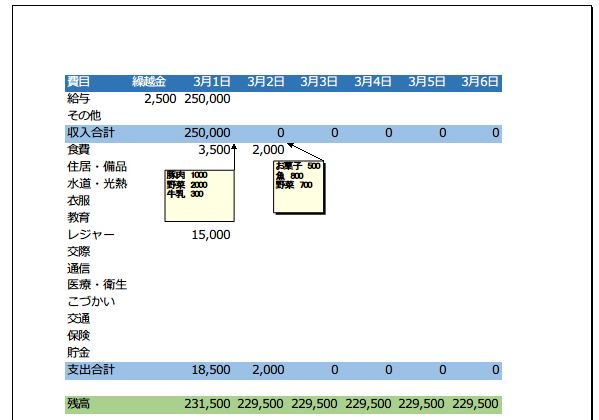
画面表示イメージを選択すると、印刷では、このように見たままのイメージで印刷できます。
実際に印刷する前に、プレビューで必要な数値などを隠していないかを確認しましょう。
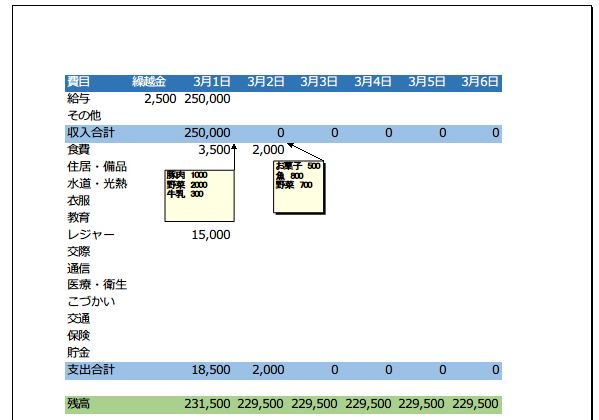
コメントをシートの末尾にまとめて印刷
先程は、コメントの場所を選択する際に、「画面表示イメージ」を選びましたが、コメントの場所に「シートの末尾」を選択すると、画面上ではなく、
最後のページにコメントの一覧が表示されます。
この場合は、コメントの表示非表示に関係なく、すべてのコメントが一覧で印刷されるので気をつけましょう。
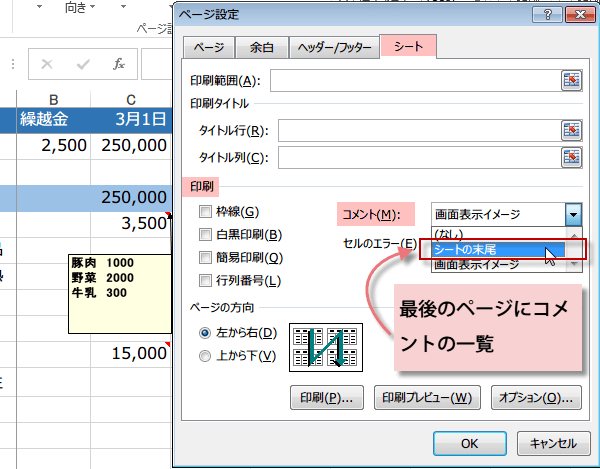
この場合は、コメントの表示非表示に関係なく、すべてのコメントが一覧で印刷されるので気をつけましょう。
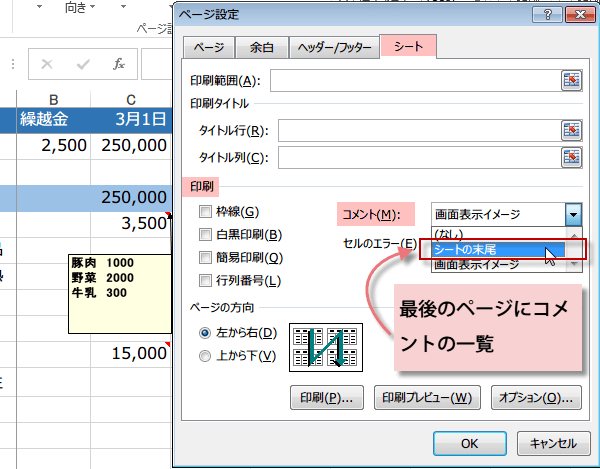
シートの末尾に印刷する場合のプレビューです。
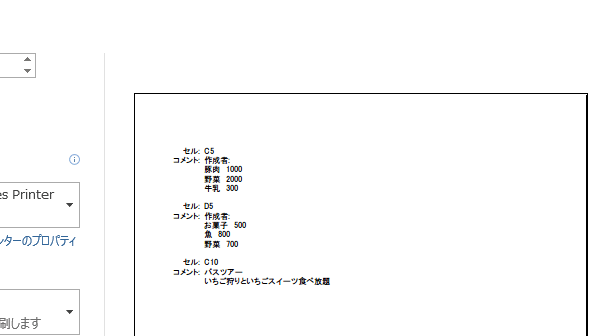
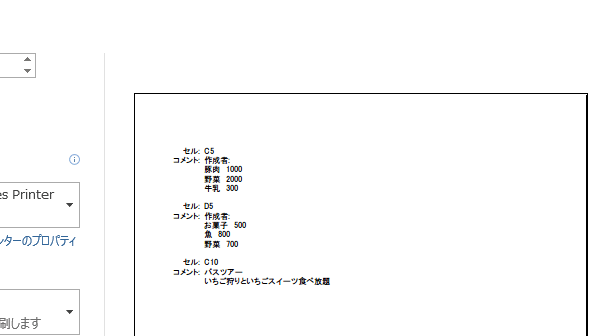
コメントの印刷は、画面表示イメージと、シートの末尾の2通りあるので、
どちらを選択するか、用途に合わせて使い分けてください。